¿Necesitas ayuda o prefieres visitarnos?
Teléfono:
960 260 360
Dirección:
Plaza País Valencia, 25 (bajo)

Al instalar Windows desde cero, personalizamos el sistema para que se ajuste a nuestras necesidades y gustos. Sin embargo, las opciones integradas de personalización pueden resultar limitadas para algunos. Aquí surge la utilidad de TweakNow AutoDark, un software gratuito que permite alternar automáticamente entre modos claro y oscuro y programar cambios de fondo de pantalla, proporcionando una experiencia de personalización más completa y conveniente.
Personalizar Windows 11 desde el primer arranque es la forma más directa de adaptar el equipo a tu ritmo de trabajo y a tu estilo visual. Abre la aplicación Configuración y entra en Personalización para ajustar el tema, los colores de acento, el modo claro u oscuro, los fondos de pantalla y el comportamiento de la Barra de tareas. Con unos pocos clics lograrás un escritorio más cómodo, más productivo y coherente con tus preferencias.
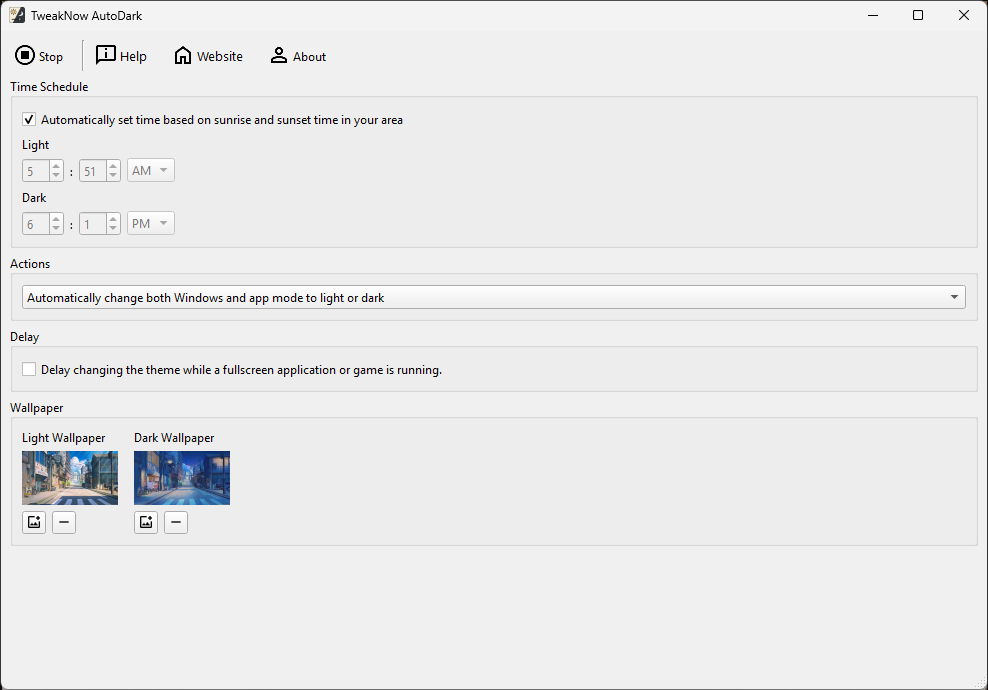
https://www.tweaknow.com/index.php
Empieza por elegir un fondo en Fondos y decide si prefieres una imagen, una presentación o un color sólido. Después, en Colores, selecciona el modo que mejor se adapte a tu entorno de iluminación, el modo claro para oficinas luminosas o el modo oscuro para sesiones nocturnas más descansadas, y activa la transparencia si te gusta un acabado más moderno. Ajusta el tamaño del texto y la escala de elementos en Pantalla para mejorar la legibilidad en monitores de alta resolución.
Dedica unos minutos a organizar la Barra de tareas, las carpetas ancladas del Explorador de archivos y el Menú Inicio, ancla tus aplicaciones esenciales y oculta aquello que no usas. Revisa también Notificaciones y enfoque para reducir distracciones, y Accesibilidad para personalizar el cursor, los contrastes o el lector de pantalla si lo necesitas. Con estos ajustes básicos crearás una base sólida que podrás perfeccionar más adelante con herramientas especializadas.
Para rematar, comprueba el comportamiento al iniciar sesión y decide qué aplicaciones pueden arrancar automáticamente desde Aplicaciones, Inicio. Si trabajas con varios escritorios, define distintos fondos y nombres para cada uno, así segmentarás tareas de forma visual. Estos pasos iniciales evitan fricciones diarias y sientan las bases de un entorno de trabajo rápido, claro y coherente.
Una configuración óptima comienza por equilibrar rendimiento, ergonomía y estética. En Sistema, Pantalla, ajusta el brillo, el HDR si tu monitor es compatible y el modo noche para reducir luz azul por la tarde. En Sonido configura perfiles para altavoces y auriculares y activa la supresión de ruido si haces videollamadas. Estas decisiones influyen en la comodidad diaria y en el consumo energético del equipo.
Ve a Energía y batería y elige un plan equilibrado o de alto rendimiento según tu actividad. Configura los tiempos de suspensión para monitores y disco, así alargarás la vida de tu batería en portátiles y reducirás el gasto eléctrico en sobremesa. En Almacenamiento activa Sensor de almacenamiento para limpiar archivos temporales y cache, y revisa Aplicaciones para desinstalar software que no uses, ganarás espacio y agilidad en el SSD.
En Personalización, define un tema base y crea variaciones cambiando solo el fondo o los colores, así alternarás rápido entre entornos de trabajo y ocio. En la Barra de tareas decide qué iconos del área de notificación son visibles y desactiva lo superfluo para evitar distracciones. El Menú Inicio se vuelve más útil si anclas herramientas clave y agrupas por categorías, por ejemplo, oficina, creatividad o sistemas.
Por último, revisa Privacidad y seguridad, y desactiva permisos de ubicación o micrófono para apps que no lo requieran. En Cuentas sincroniza configuración con tu cuenta Microsoft y activa OneDrive para respaldar documentos esenciales. Un arranque bien afinado reduce clics, acelera la apertura de programas y mejora la concentración desde el primer día.
Windows 11 ofrece un abanico cada vez mayor de ajustes, aunque sigue teniendo lagunas en automatización y granularidad. No existe una programación nativa para alternar el modo claro y oscuro por horarios, algo muy demandado por quienes trabajan a lo largo del día. Tampoco hay reglas de color por aplicación, ni perfiles por ubicación o por tipo de actividad, lo que impide un cambio de entorno realmente contextual.
La gestión de fondos de pantalla permite presentaciones cíclicas, sin embargo no incorpora transiciones basadas en amanecer y atardecer ni sincronización con el tema del sistema. El Menú Inicio y la Barra de tareas ofrecen personalización razonable, pero con estructuras rígidas y sin posibilidad de guardar conjuntos de diseño para diferentes escenarios. La rejilla de Inicio no admite tamaños ni huecos totalmente a medida.
Otra limitación habitual es la dependencia de ajustes globales. El color de acento y la transparencia se aplican al conjunto de la interfaz sin excepciones por grupo de ventanas. Además, las opciones disponibles en la configuración gráfica no contemplan reglas automáticas condicionadas por el uso de pantalla completa, por ejemplo, retrasar cambios cuando estás en un juego o en reproducción multimedia. Para colmo, ciertas personalizaciones requieren tocar el Registro o usar PowerShell, lo que no es cómodo ni recomendable para usuarios menos técnicos.
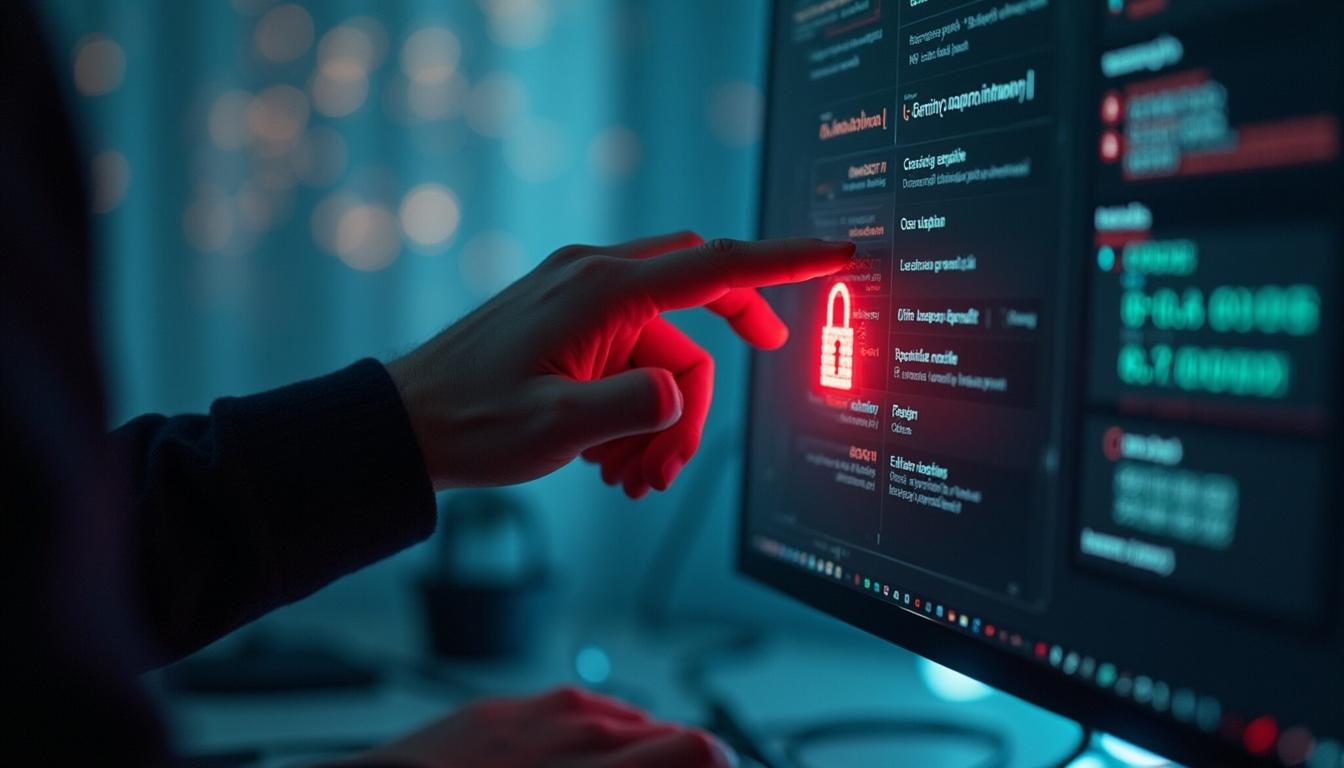
Imagen generada por IA con licencia de Freepik
En entornos profesionales, las Directivas de grupo pueden forzar temas, colores o bloqueo de fondos, aunque esa rigidez no encaja con usuarios que desean dinamismo por calendario. Este escenario abre la puerta a utilidades de terceros que llenan los huecos sin invadir la estabilidad del sistema y sin obligar a cambios complejos.
En Configuración, Personalización, Fondos, puedes elegir Imagen, Color sólido o Presentación. La presentación permite rotar varias imágenes con un intervalo fijo y un orden aleatorio, aunque carece de reglas por tramos horarios. Las opciones de ajuste, rellenar, ajustar o ampliar resuelven la compatibilidad con distintas resoluciones, pero no almacenan perfiles por monitor en escenarios multimonitor.
La sección Colores ofrece el control del modo claro u oscuro, el color de acento y la transparencia. Puedes activar el color de acento en la Barra de tareas y el Menú Inicio o aplicar el color a las barras de título del Explorador de archivos. Sin embargo, el sistema no permite programar cambios automáticos ni variar el acento según la hora o la aplicación activa, algo que ayudaría a tener pistas visuales sobre el contexto de trabajo.
En Temas es posible guardar combinaciones de fondo, colores, sonidos y cursor. Los temas facilitan alternar estéticas pero siguen siendo conmutaciones manuales, no responden a eventos como amanecer y atardecer o la apertura de un juego en pantalla completa. La personalización del Inicio y la Barra de tareas permite anclar aplicaciones, ajustar iconos visibles y comportamiento de agrupación, aunque no ofrece diseños dinámicos ni reglas por pantalla o por usuario.
Por último, en Accesibilidad dispones de filtros de color, tamaño de texto y estilos de puntero. Son ajustes muy útiles para mejorar la legibilidad, aunque también están fuera de cualquier programación horaria. Este conjunto de límites no impide personalizar, pero sí frena una experiencia verdaderamente adaptable que cambie por sí sola según el momento del día.
TweakNow AutoDark es una utilidad freeware diseñada para cubrir carencias de Windows 11 en automatización de temas y fondos. Su propuesta es simple, alternar de manera inteligente entre modo claro y modo oscuro según horario fijo o según amanecer y atardecer de tu ubicación. Además, permite programar el cambio del fondo de pantalla, de forma que el escritorio acompañe a la iluminación ambiental y al tema activo.

Imagen generada por IA con licencia de Freepik
La aplicación funciona como un ligero servicio en segundo plano que vigila la hora y el estado de la pantalla, por ejemplo, si hay una app a pantalla completa. Cuando detecta condiciones que desaconsejan una transición, aplaza el cambio hasta que vuelves al escritorio, así evita interrupciones en juegos o en reproducción de vídeo. Este comportamiento marca una diferencia notable en comodidad y evita saltos visuales inoportunos.
Su interfaz destaca por la claridad, todas las opciones clave se muestran en una única ventana con pestañas mínimas. Puedes definir horas exactas de cambio, activar la detección de ubicación para calcular automáticamente amanecer y atardecer, y sincronizar fondos con el tema. A pesar de su sencillez, ofrece controles finos como periodos de gracia, exclusiones y ajustes de transición.
Para usuarios domésticos es una solución sin complicaciones que mejora la ergonomía diaria. Para profesionales aporta consistencia estética en presentaciones, reuniones y sesiones extendidas, con un coste de recursos muy bajo. En definitiva, AutoDark convierte una personalización estática en un sistema adaptable que trabaja por ti.
Descargar AutoDark es directo, visita la web oficial del desarrollador y localiza el instalador más reciente. Una vez descargado el archivo, haz doble clic para iniciar el instalador y confirma el control de cuentas de usuario, UAC, cuando Windows lo solicite. A continuación, acepta el acuerdo de licencia freeware y elige la carpeta de destino, por defecto será Archivos de programa.
Durante la instalación puedes marcar la opción de iniciar con Windows para que el programador de temas esté siempre activo. Este ajuste añade una entrada en Inicio y, si lo prefieres, puedes gestionarlo después desde Configuración, Aplicaciones, Inicio. El instalador es ligero, no requiere componentes externos y finaliza en segundos incluso en equipos modestos.
Al abrir AutoDark por primera vez, verás una pantalla con los controles principales, hora de cambio, modo automático según luz solar y programación de fondos de pantalla. Te recomendamos permitir el acceso a los servicios de ubicación si vas a usar amanecer y atardecer, Windows gestionará el permiso de forma estándar. Si no deseas compartir ubicación, introduce tu ciudad de forma manual o define horas fijas de cambio.
Para mantenerte seguro, descarga siempre desde la página oficial y evita repositorios de terceros. Si trabajas en una organización, valida la instalación con tu equipo de TI y firma digital del ejecutable. Tras completar este proceso, AutoDark quedará listo para ajustar la apariencia del sistema sin intervención constante por tu parte.
El cambio entre modo claro y modo oscuro impacta en la fatiga visual, la concentración y la estética general. De día, el modo claro aprovecha la iluminación ambiental y mejora la visibilidad en oficinas luminosas. Al caer la tarde, el modo oscuro reduce el deslumbramiento y facilita sesiones prolongadas sin forzar la vista, especialmente en pantallas de alto brillo o en entornos con poca luz.
En Windows 11, el tema afecta a elementos del sistema como la Barra de tareas, el Menú Inicio, las ventanas del Explorador de archivos y a muchas aplicaciones compatibles con la API de temas. Algunas apps Win32 y aplicaciones de terceros respetan este ajuste de forma automática, otras incluyen su propio selector interno. Sea cual sea el caso, la conmutación programada garantiza consistencia visual a lo largo del día sin que tengas que recordar cambiar nada.
AutoDark centraliza esta lógica y la ejecuta con precisión. Puedes decidir horarios concretos, por ejemplo, claro a las 8 y oscuro a las 20, o bien delegar en la hora solar real del lugar donde te encuentras. Este enfoque contextual tiene ventajas evidentes si viajas o si cambias de huso horario, ya que la automatización se adapta sola.
Más allá del confort, alternar el modo también incide en el consumo energético de pantallas OLED y en la percepción del contenido en aplicaciones creativas. Tener una paleta equilibrada por tramos horarios ayuda a evitar sesgos de color cuando editas fotos o vídeos. AutoDark facilita esa disciplina visual con cero fricción.
Para activar la programación abre AutoDark y selecciona la opción de cambio automático. Elige entre horario fijo o sincronización con amanecer y atardecer. Si optas por la segunda, habilita los servicios de ubicación para que la aplicación calcule la hora exacta cada día, con ajustes estacionales incluidos. También puedes aplicar un margen de minutos antes o después del evento solar si prefieres transiciones más suaves.
Define un periodo de gracia, por ejemplo, cinco minutos, para evitar cambios inmediatos tras desbloquear el equipo. Activa la opción de aplazar cambios cuando haya una app a pantalla completa, juegos, videollamadas o reproductores multimedia se beneficiarán de esa pausa. Cuando vuelvas al escritorio, AutoDark aplicará el tema correspondiente sin sobresaltos visuales.
En configuraciones avanzadas puedes crear una lista de excepciones de procesos que no deben disparar transiciones o que deban posponerlas. Ajusta notificaciones silenciosas si no quieres avisos al producirse el cambio, lo ideal para entornos de presentación. Si trabajas con varios monitores, verifica que el comportamiento del modo oscuro se aplica de forma coherente en todas las pantallas y revisa la visibilidad de fondos y acentos.
Guarda la configuración y prueba un cambio manual para confirmar que tus aplicaciones respetan el tema del sistema. La mayoría lo hará de inmediato, algunas pueden requerir reinicio. Con estos pasos, tendrás un ciclo claro y oscuro perfectamente automatizado que acompaña a tu jornada.
El fondo de pantalla es una pieza clave del ambiente de trabajo, por estética y por contraste con iconos y textos. Programar fondos según la hora del día multiplica la sensación de fluidez, por ejemplo, paisajes luminosos por la mañana y tonos más oscuros por la noche. Esta estrategia reduce el esfuerzo visual y aporta una referencia temporal discreta sin recurrir a relojes o widgets.
AutoDark permite sincronizar el fondo con el tema elegido, de modo que al activarse el modo oscuro cambia también el escritorio a una imagen acorde. Puedes preparar colecciones por franjas, mañana, tarde y noche, y definir cuánto tiempo permanece cada imagen. El resultado es un escritorio vivo, armónico y coherente con la iluminación ambiental.
Para obtener el mejor efecto, emplea imágenes con una resolución nativa igual o superior a la de tu monitor. En escenarios multimonitor valora fondos panorámicos que se repartan bien o colecciones separadas por pantalla, así evitarás estiramientos. Los formatos JPEG y PNG son ideales por compatibilidad y tamaño, y conviene mantener un equilibrio entre calidad y peso para no saturar la caché del sistema.
Si trabajas de noche con luces cálidas, elige fondos con contrastes moderados para que los iconos sean legibles. Y si alternas tareas creativas con análisis de datos, prepara fondos neutros que no condicionen la percepción de color. Con estas pautas, el fondo se convierte en un aliado funcional, no solo en una imagen bonita.
En la sección de fondos de AutoDark crea reglas por hora y vincúlalas a colecciones de imágenes. Puedes asignar una carpeta por franja horaria y activar reproducción aleatoria o secuencial. Define intervalos de cambio y, si lo deseas, sincronízalos con el cambio de modo claro u oscuro para que todo el entorno varíe a la vez. Esta combinación mantiene coherencia estética durante toda la jornada.
Activa la opción de retrasar el cambio si detecta pantalla completa, así no habrá cortes en juegos o contenido multimedia. Para equipos con SSD y grandes colecciones, habilita la precarga en caché si la aplicación lo ofrece, reducirás parpadeos y ahorrarás lecturas repetidas. Verifica también el ajuste de posición, rellenar o ajustar, según la relación de aspecto de tus fondos y de tus monitores.
Si usas varios escritorios virtuales, puedes mantener la misma colección o asignar una distinta a cada escritorio para separar contextos. En entornos multimonitor, organiza carpetas por monitor si buscas resultados más precisos y evita mezclar resoluciones dispares en la misma regla. Con copias ligeras de imágenes y nombres claros, la gestión a medio plazo será mucho más sencilla.
Al finalizar, guarda el perfil y realiza una prueba manual de cambio para validar transiciones y legibilidad de iconos. Si detectas que algún fondo complica la lectura, retíralo o muévelo a otra franja. En pocos minutos tendrás un ciclo de fondos refinado y estable que aporta calma y orden visual.
AutoDark aporta automatización real a una personalización que en Windows 11 sigue siendo manual. El cambio programado de modo claro y oscuro reduce la fatiga ocular, mantiene una estética coherente con la luz ambiental y evita distracciones por ajustes constantes. La sincronización de fondos de pantalla suma un toque funcional que guía de forma sutil el paso de las horas.
El motor ligero en segundo plano consume pocos recursos y respeta tus sesiones críticas gracias al aplazamiento cuando hay aplicaciones a pantalla completa. Su interfaz concentrada elimina curvas de aprendizaje y permite resultados en minutos, incluso para usuarios sin experiencia técnica. Además, al tratarse de una utilidad freeware, el coste de adopción es nulo y el retorno en comodidad es inmediato.
Frente a atajos con Registro o tareas de PowerShell, AutoDark ofrece un marco seguro, reversible y fácil de auditar. La posibilidad de basar las reglas en amanecer y atardecer agrega inteligencia contextual sin depender de recordatorios ni de hábitos. En equipos portátiles, una estética bien calibrada puede contribuir a un menor consumo energético y a una experiencia más agradable en condiciones de poca luz.
Para hogares y oficinas, la combinación de ergonomía, estética y control convierte a AutoDark en un aliado sólido. Integra lo que Windows 11 ya hace bien y completa lo que falta con reglas sencillas, fiables y transparentes. El resultado es un entorno que se adapta a ti, no al revés, y que mantiene el equilibrio entre productividad y confort durante todo el día.
Si tras realizar una instalación limpia de Windows 11 deseas personalizar tu experiencia y aprovechar al máximo las funcionalidades que ofrece TweakNow AutoDark, no dudes en ponerte en contacto con nosotros. En Wifilinks, estamos aquí para asesorarte sobre la mejor manera de optimizar tu sistema operativo y adaptarlo a tus preferencias, así como para ofrecerte soluciones en áreas relacionadas como seguridad informática o redes domésticas. Recuerda que contar con el software adecuado puede marcar la diferencia en tu productividad y disfrute diario, así que no te quedes atrás y aprovecha nuestras ofertas actuales.
La personalización de tu sistema operativo puede transformar completamente tu experiencia diaria, haciendo que trabajar o jugar sea mucho más placentero. Aprovecha ahora para ajustar todos esos detalles que te permitirán disfrutar de una interfaz verdaderamente adaptada a ti, y contacta con Wifilinks para que te ayudemos a implementar estas mejoras de manera sencilla y eficiente. No dejes pasar la oportunidad de tener un ordenador que funcione al máximo y se adapte a tu ritmo de vida.
Fuente: www.tweaknow.com